AOL Mail är en populär e-posttjänst som används av miljontals människor över hela världen. AOL.com mail har, liksom de flesta andra e-postleverantörer, sin egen inloggningssida för kontot. Du har nästan förmodligen ett AOL-e-postkonto om du använde Internet på 1990-talet. Om du har problem med hur du loggar in på AOL Mail, dubbelkolla att du gör det korrekt. Om du fortfarande står inför problemet hjälper den här artikeln dig att logga in på AOLs e-postkonto.
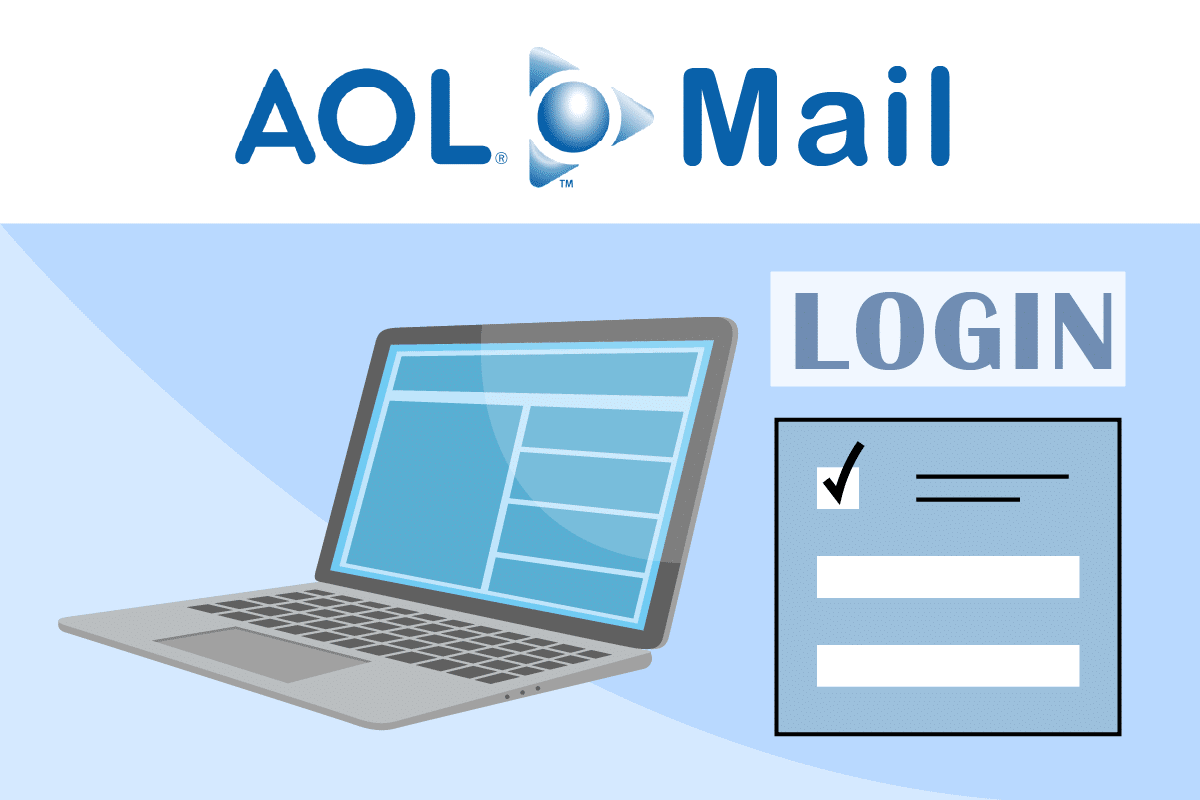
Innehållsförteckning
Hur man loggar in på AOL Mail i Windows 10
Den här artikeln är för personer som inte är särskilt datorvana och behöver steg-för-steg-vägledning om hur man loggar in på AOL-e-postkontot effektivt och säkert med hjälp av AOL-inloggningssidan. Så oavsett om du funderar på att skapa ett nytt AOL-konto eller behöver hjälp med att komma in på ett du har för närvarande, här är några bästa praxis att följa.
Steg I: Skapa AOL-e-postkonto
Att skapa ett AOL-e-postkonto är hur enkelt som helst. Så här registrerar du dig för ett AOL-konto.
1. Tryck på Windows-tangenten. Skriv Google Chrome och starta den.
Obs: Du kan också använda andra webbläsare. Här väljs Google Chrome.
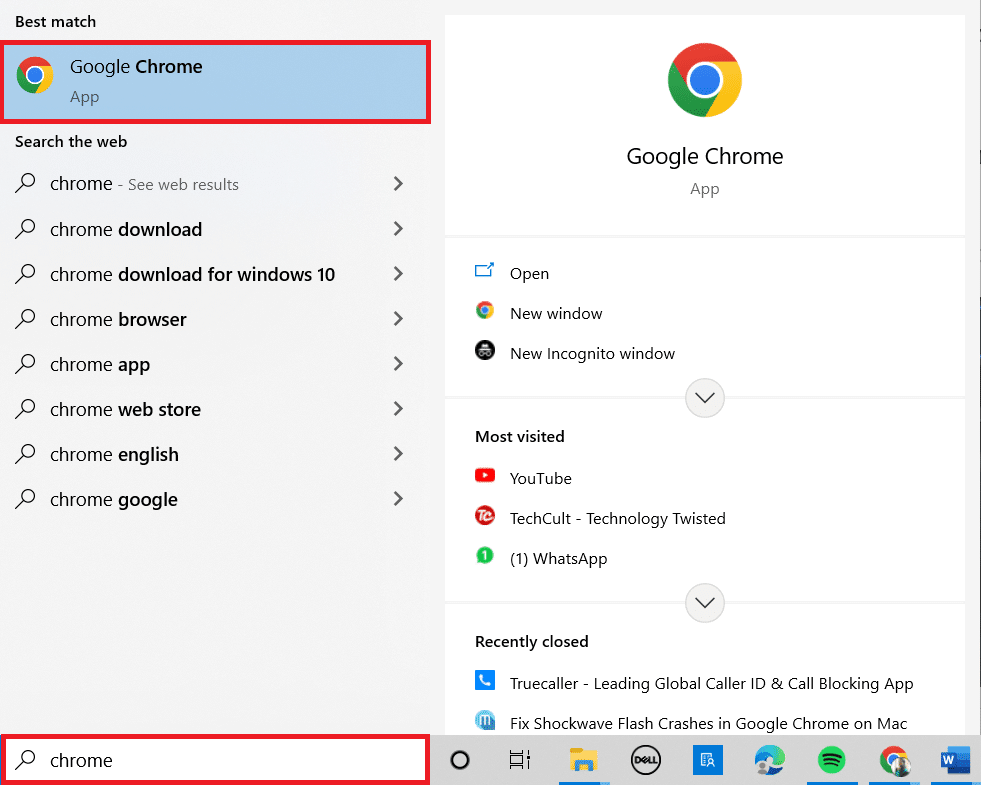
2. Gå till Aol officiella webbplats och skapa ett nytt AOL-konto.
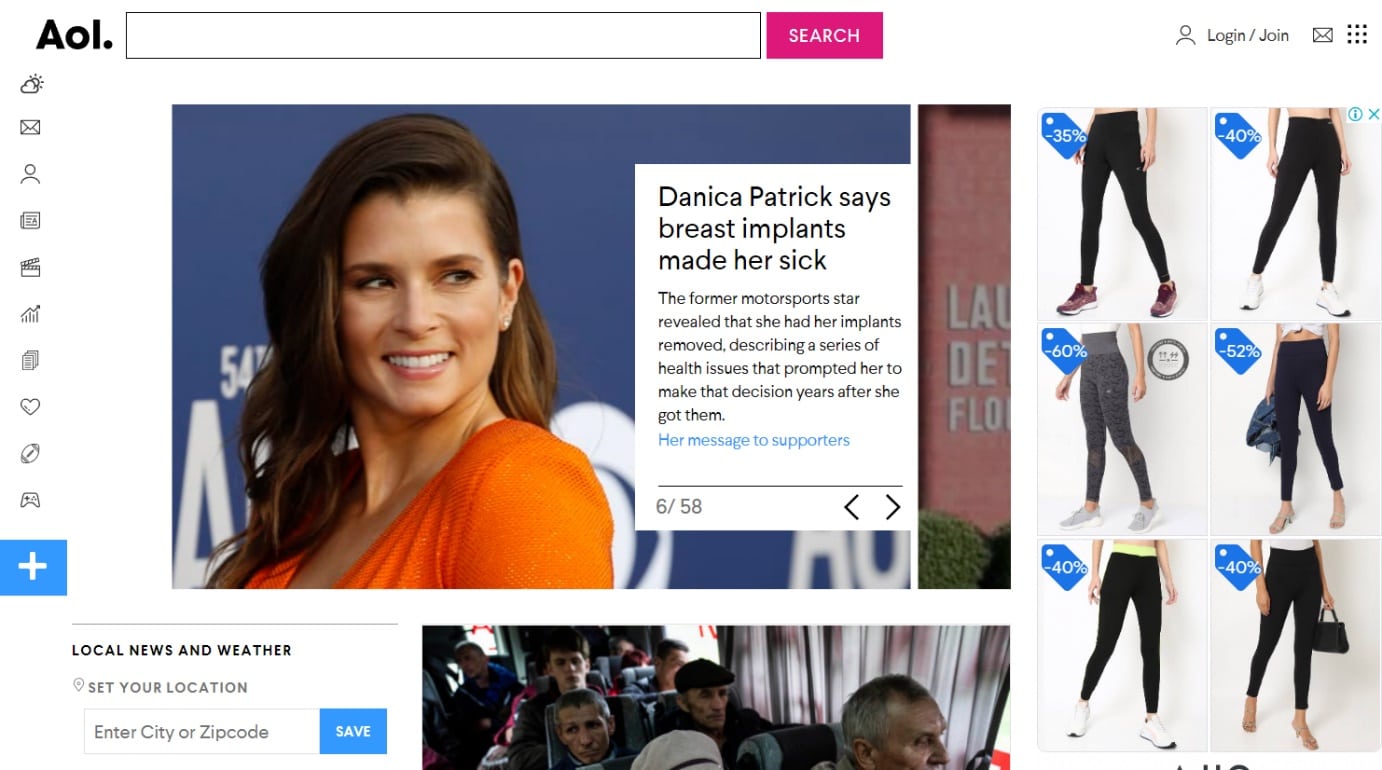
3. Klicka på alternativet Logga in/Gå med i det övre högra hörnet på skärmen.
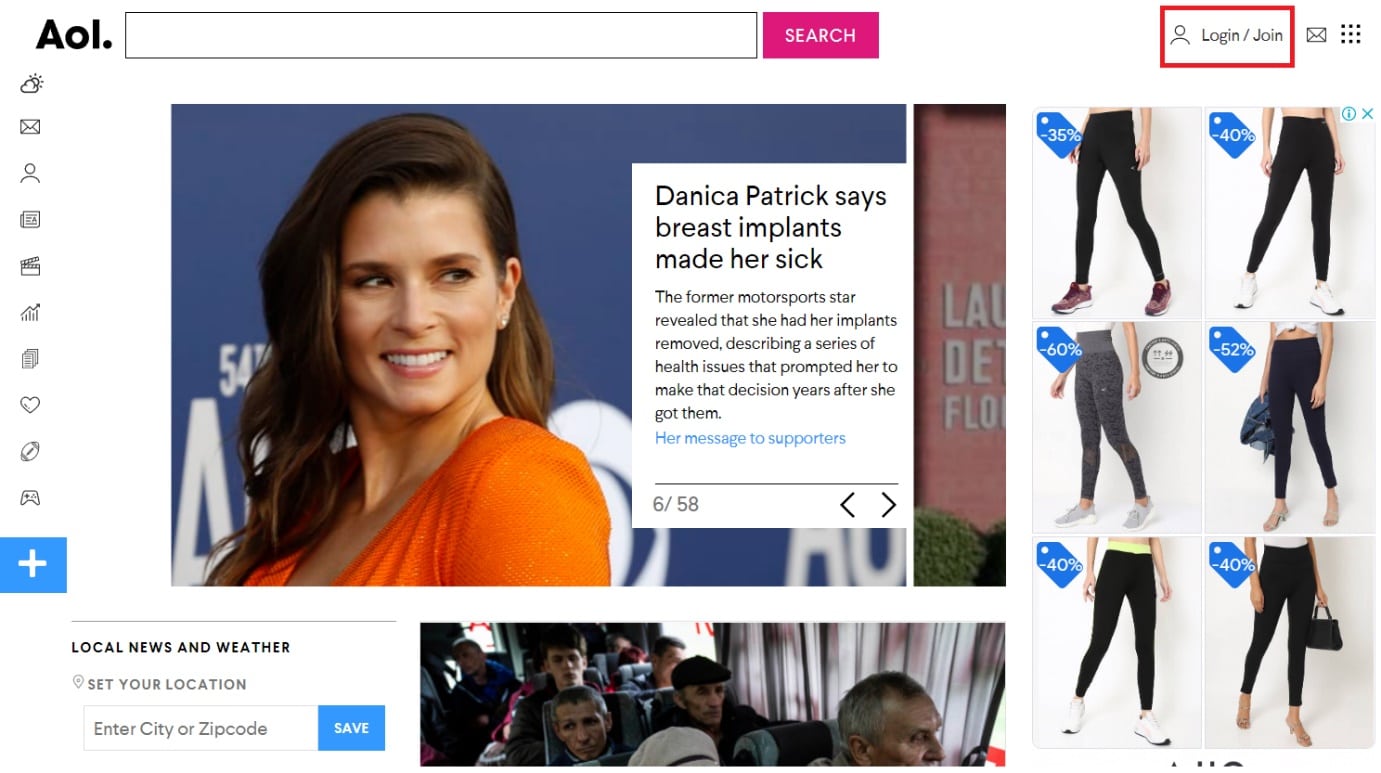
4. Klicka på alternativet Skapa ett nytt konto för att skapa ett nytt konto.
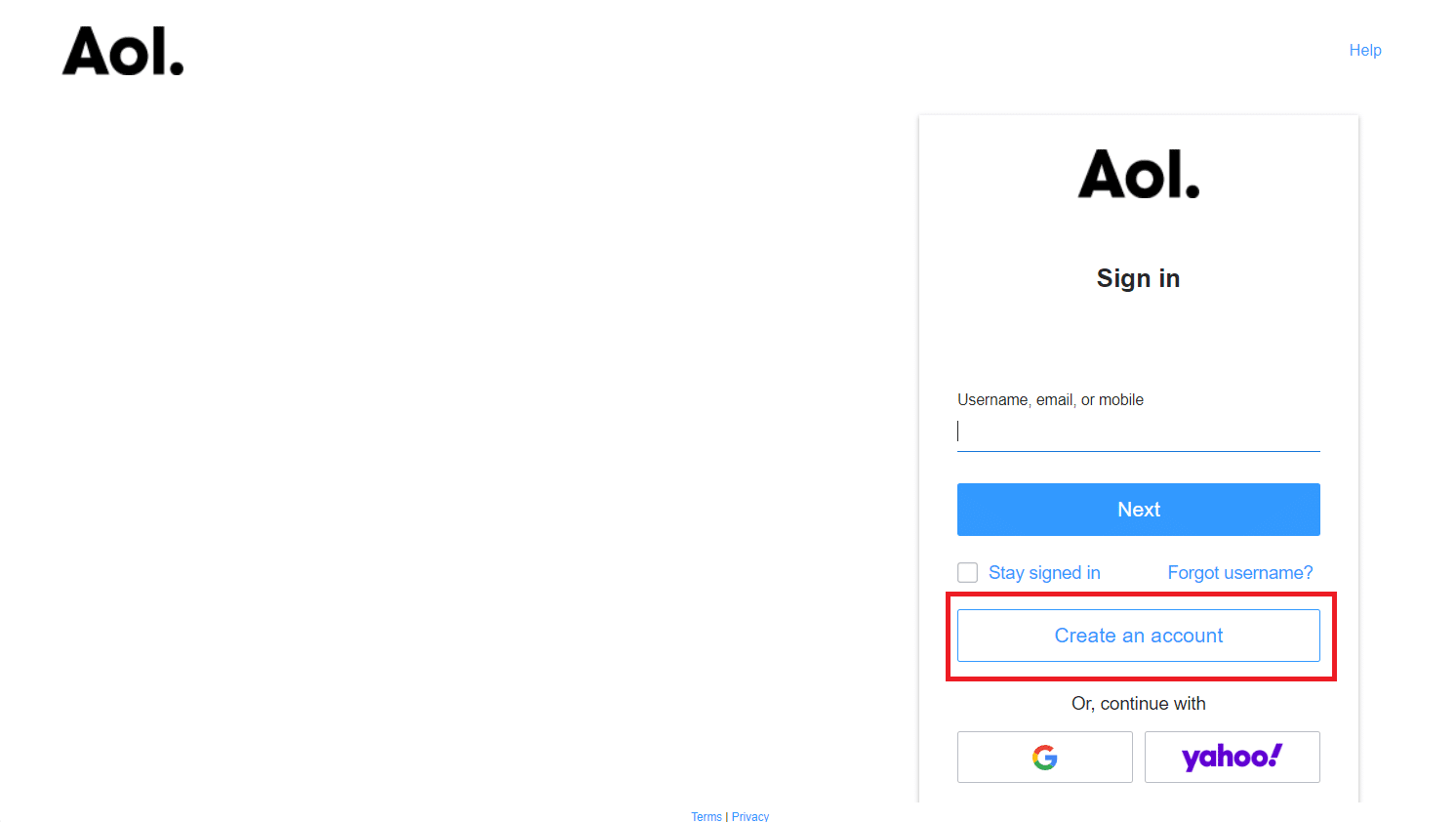
5. Fyll i lite grundläggande information som ditt namn, AOL-e-postadress och lösenord du vill ha och klicka på Fortsätt.
Obs! Du måste ange ett giltigt telefonnummer, annars får du ett felmeddelande. Detta kommer att användas i framtiden.
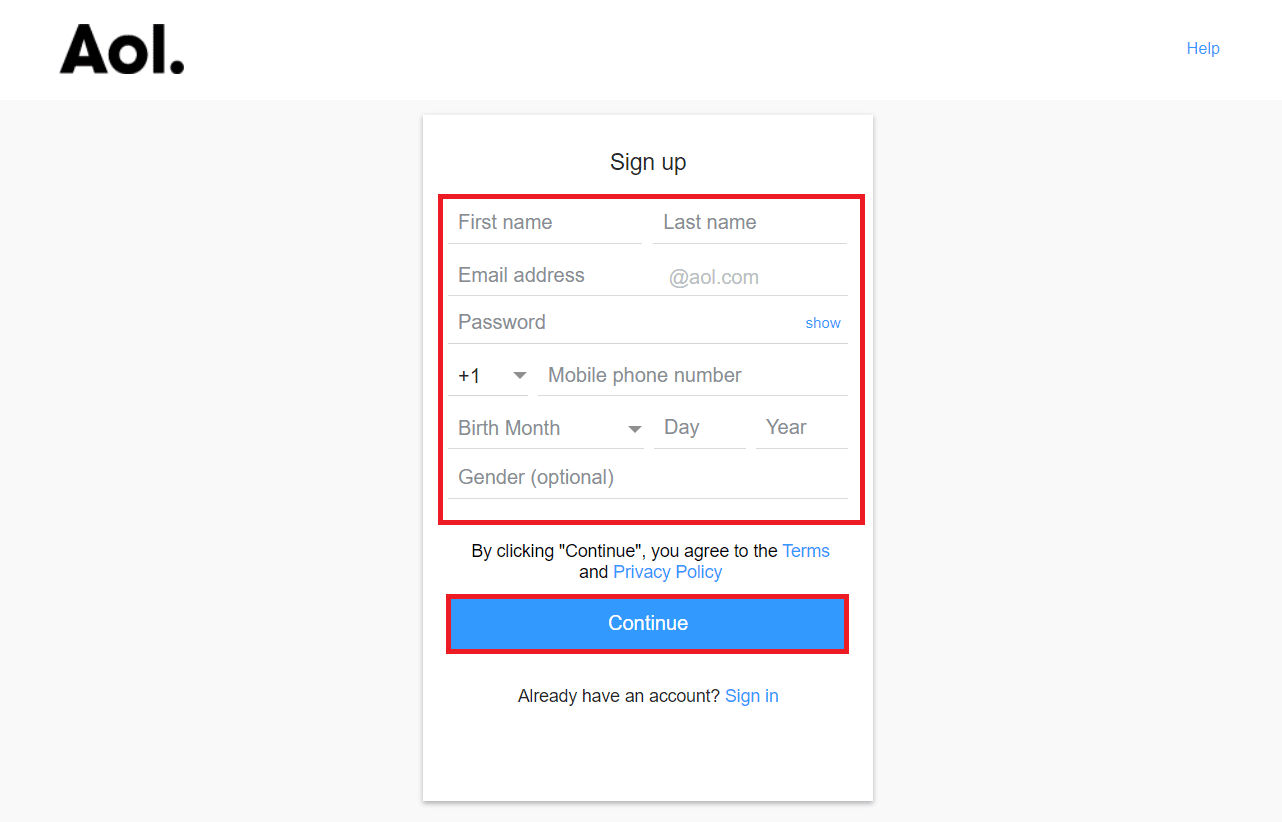
6. Klicka på knappen Ja, skicka mig en kod.
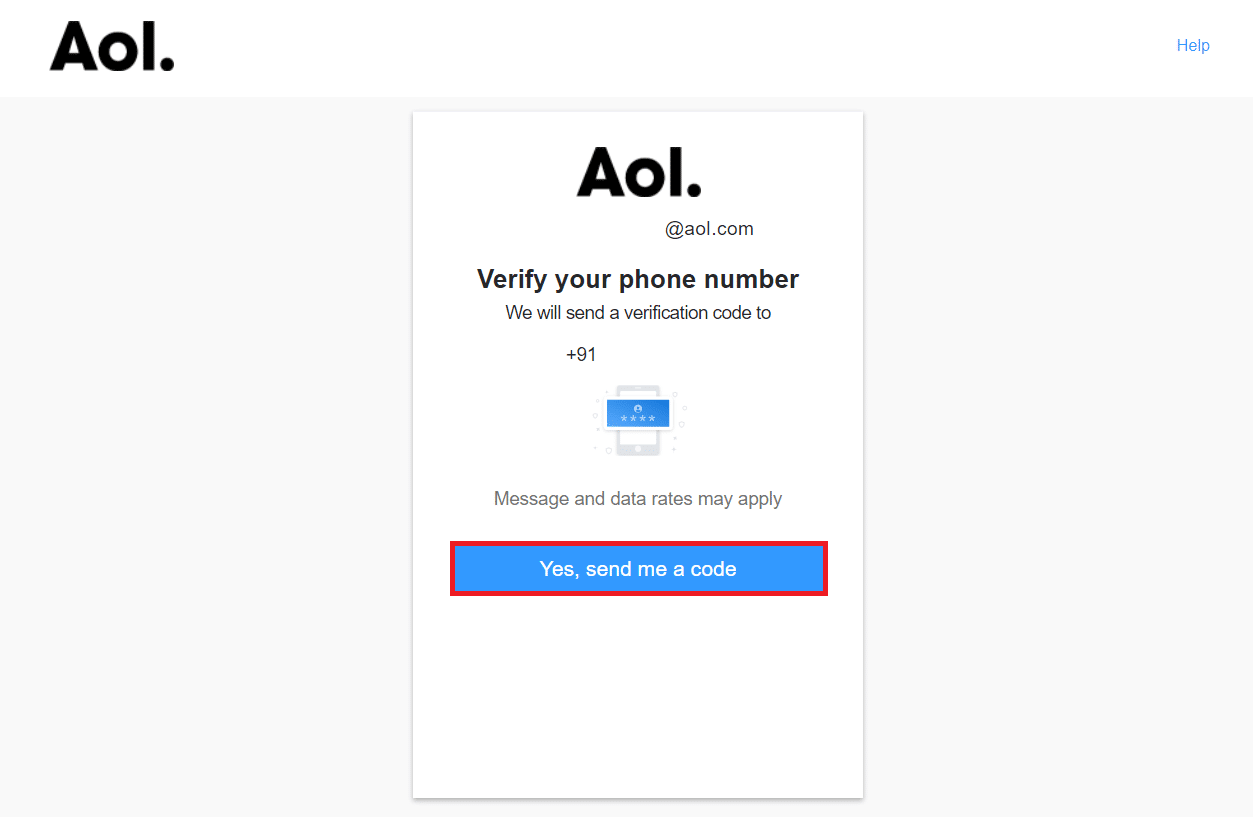
7. Ange nu koden som skickats till ditt mobilnummer och klicka på Verifiera.
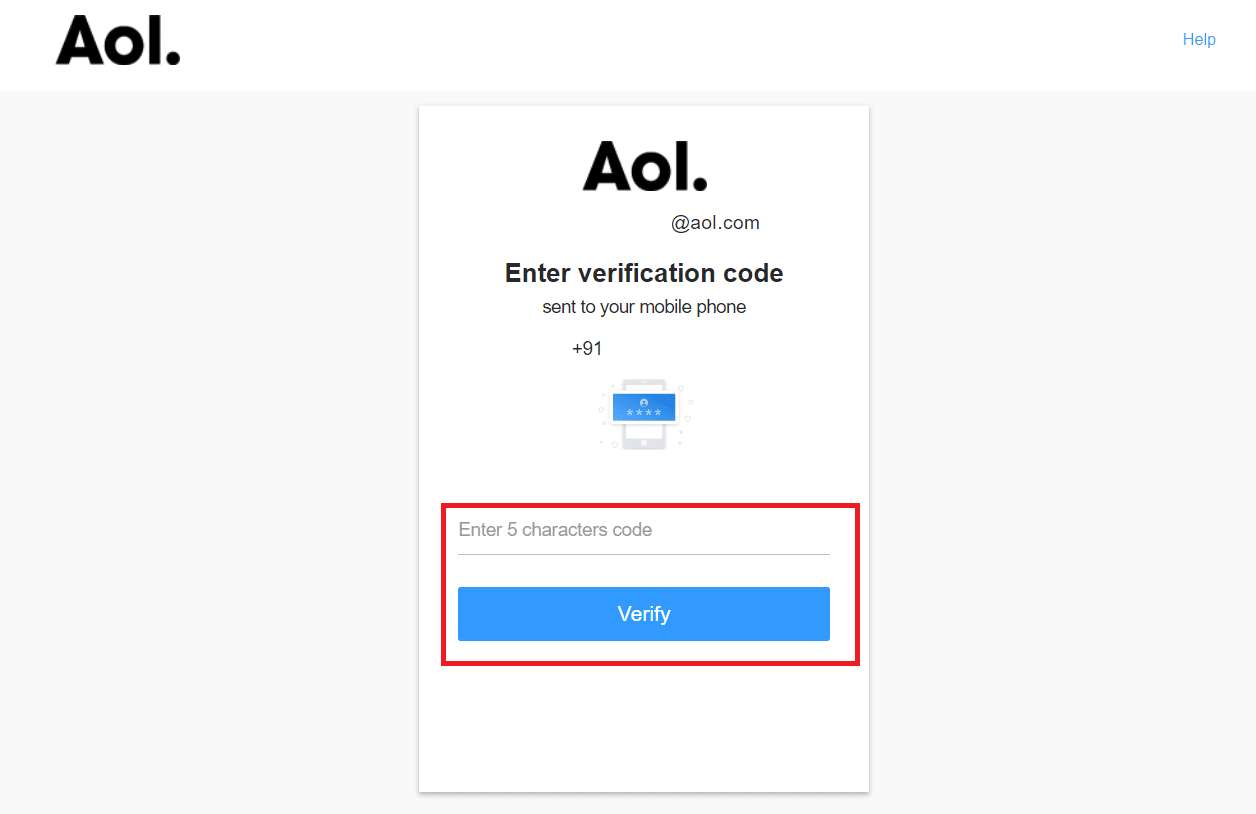
8. Klicka på Klar.
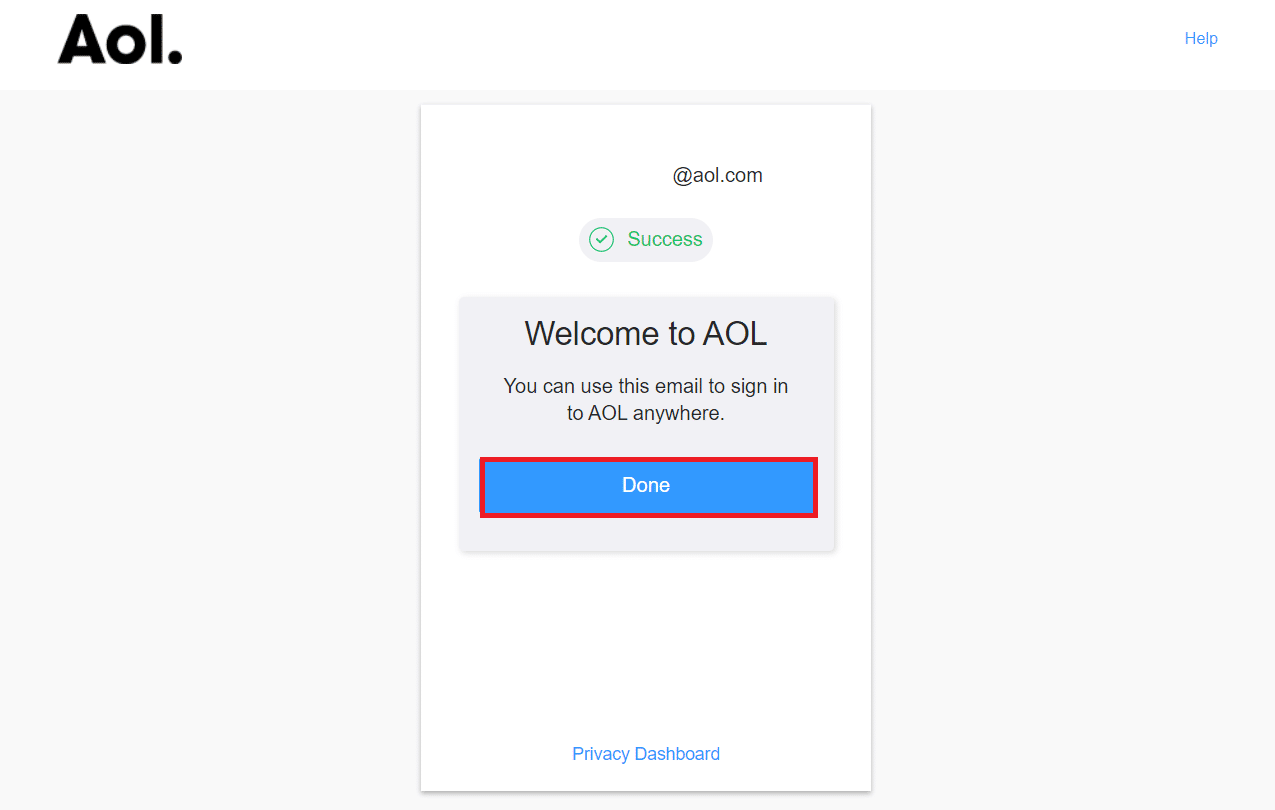
Du kan nu skicka e-postmeddelanden till alla dina vänner och familj från din @aol.com-e-postadress.
Steg II: Logga in på AOL
Läs vidare om du hoppade över den första delen av den här handledningen eftersom du redan har ett AOL-konto men glömt hur du loggar in. Här är en steg-för-steg-instruktion om hur du loggar in på AOL-e-postkontots inkorgsskärm korrekt.
1. Starta Google Chrome som tidigare.
2. Besök AOL-inloggningssidan.

3. Ange din AOL-e-postadress i inloggningsrutan och klicka på Nästa.
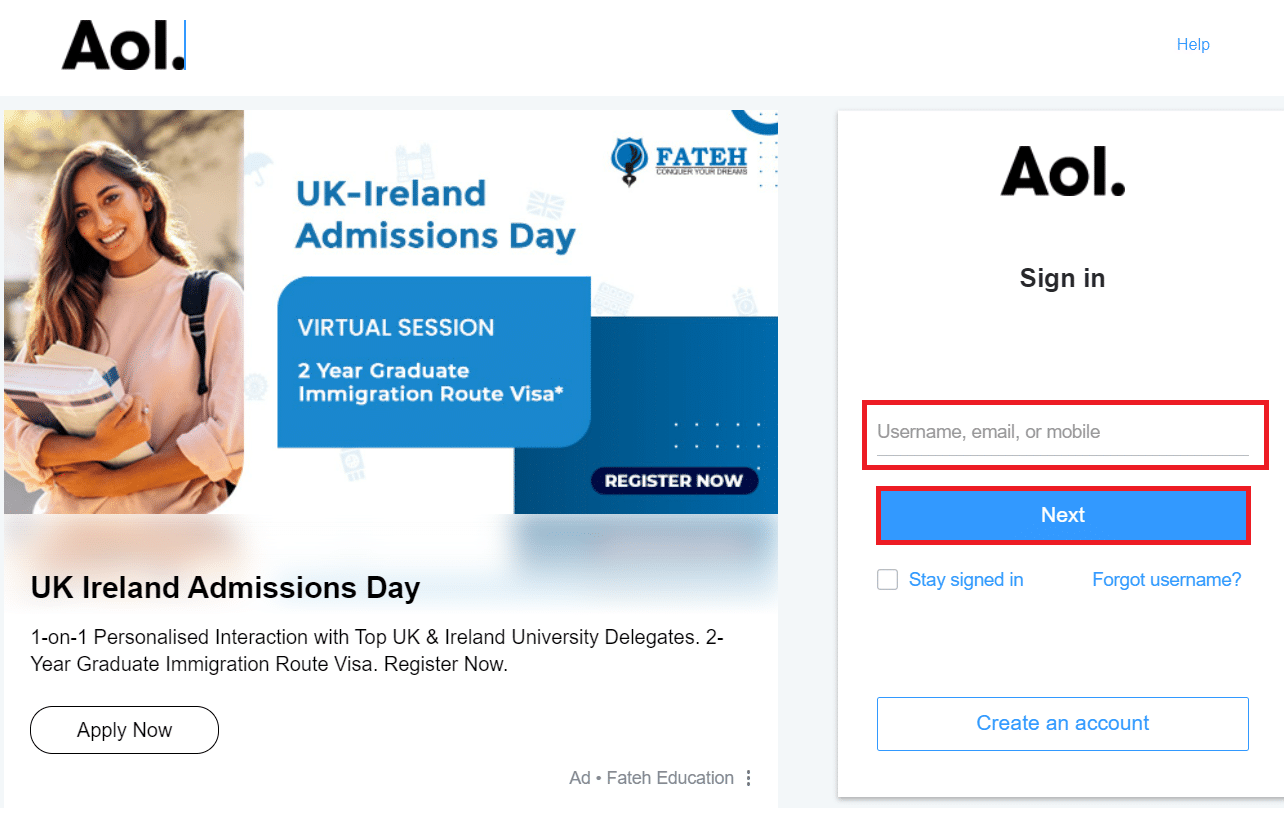
4. Ange ditt lösenord på följande sida och klicka sedan på Nästa.
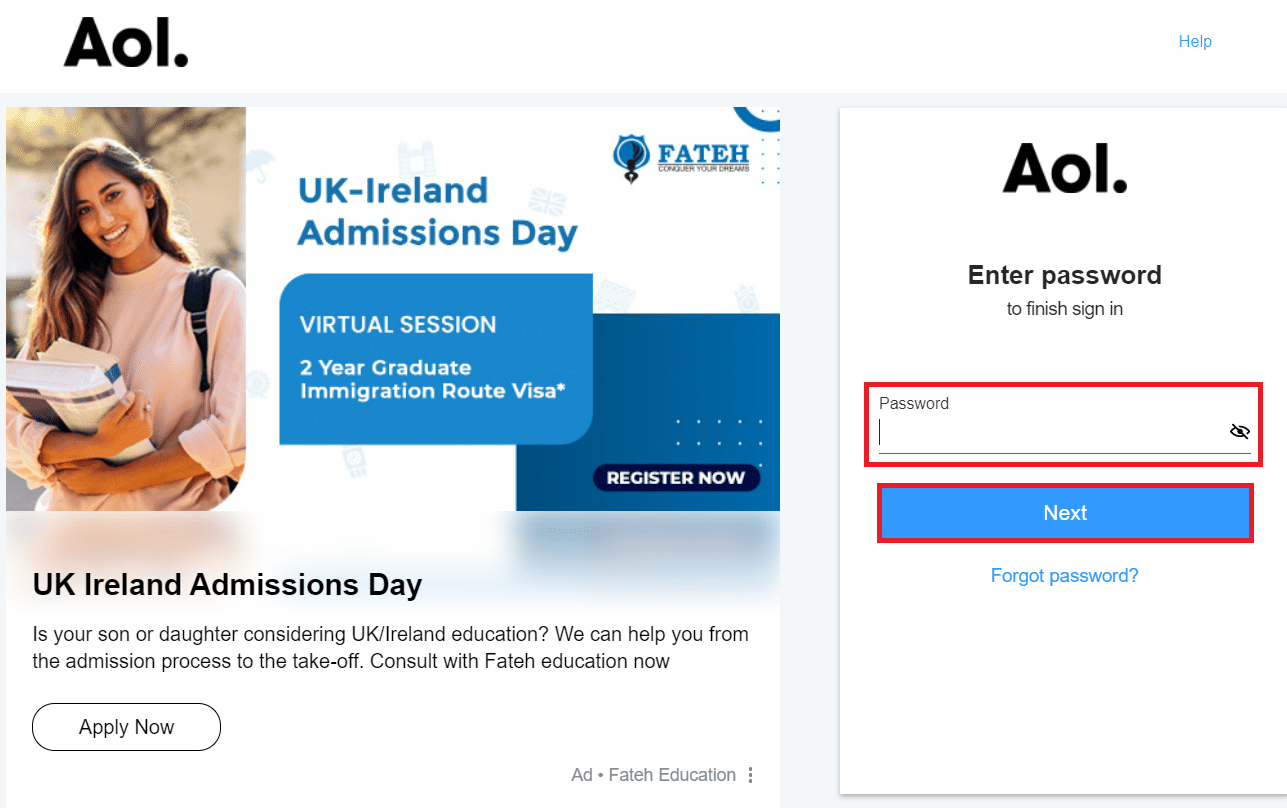
5. Du kommer att dirigeras till AOL-webbplatsen, som har alla de senaste nyheterna och rubrikerna om du anger rätt inloggningsuppgifter.
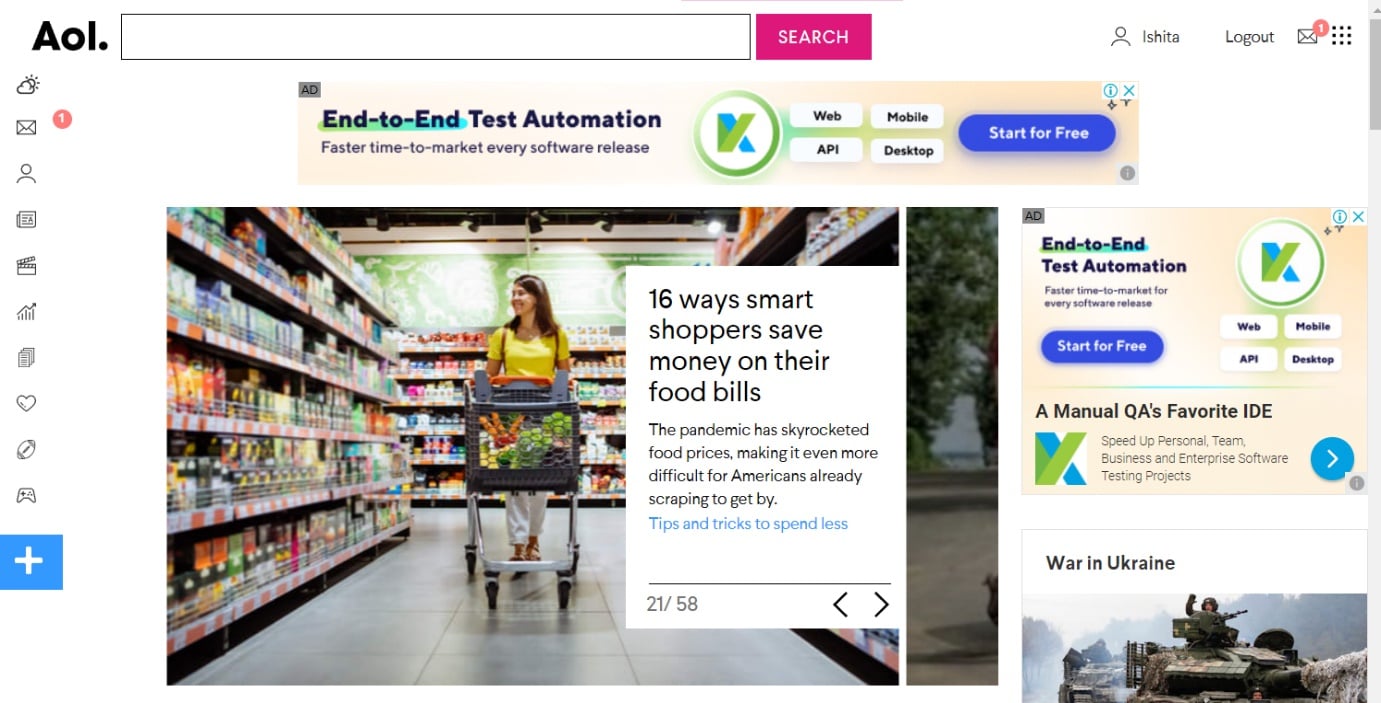
6. För att komma åt din AOL Mail-e-postinkorg, klicka på e-postsymbolen i det övre högra hörnet av AOL-huvudskärmen.
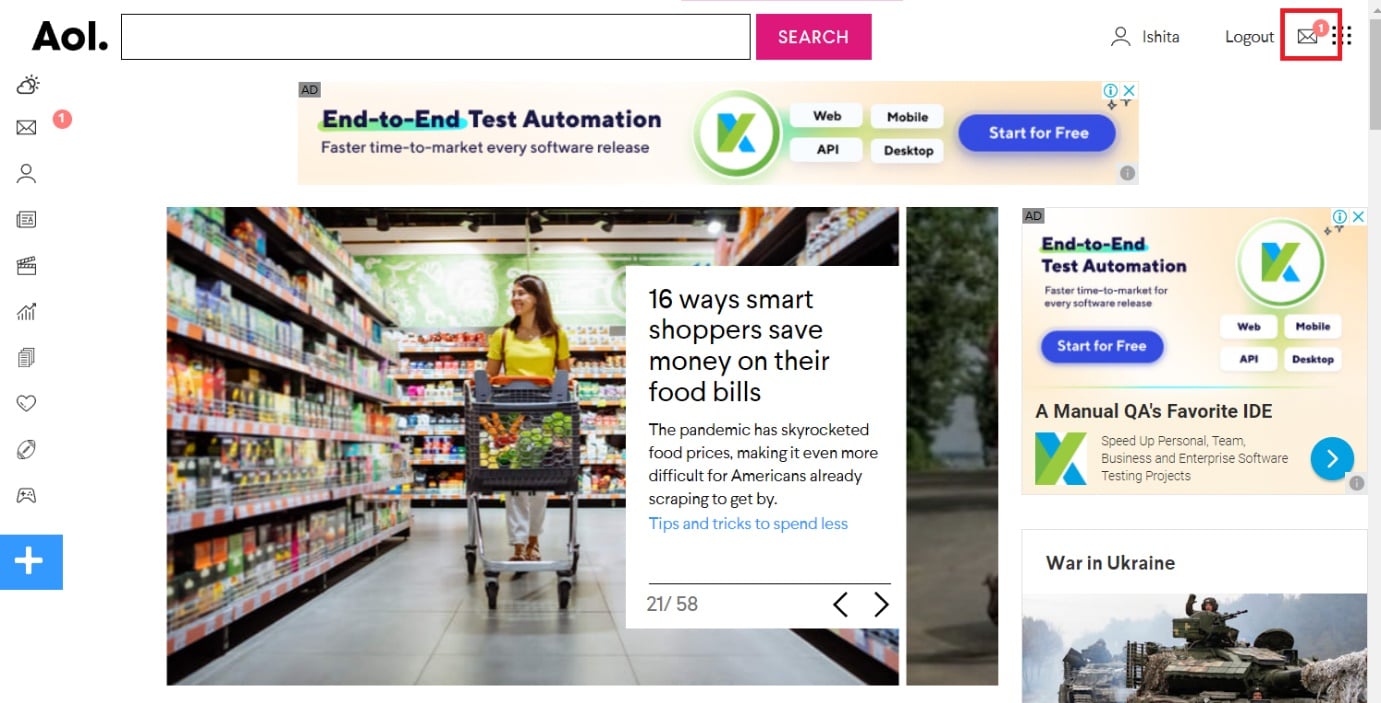
7. Välj Inkorg i den vänstra rutan.
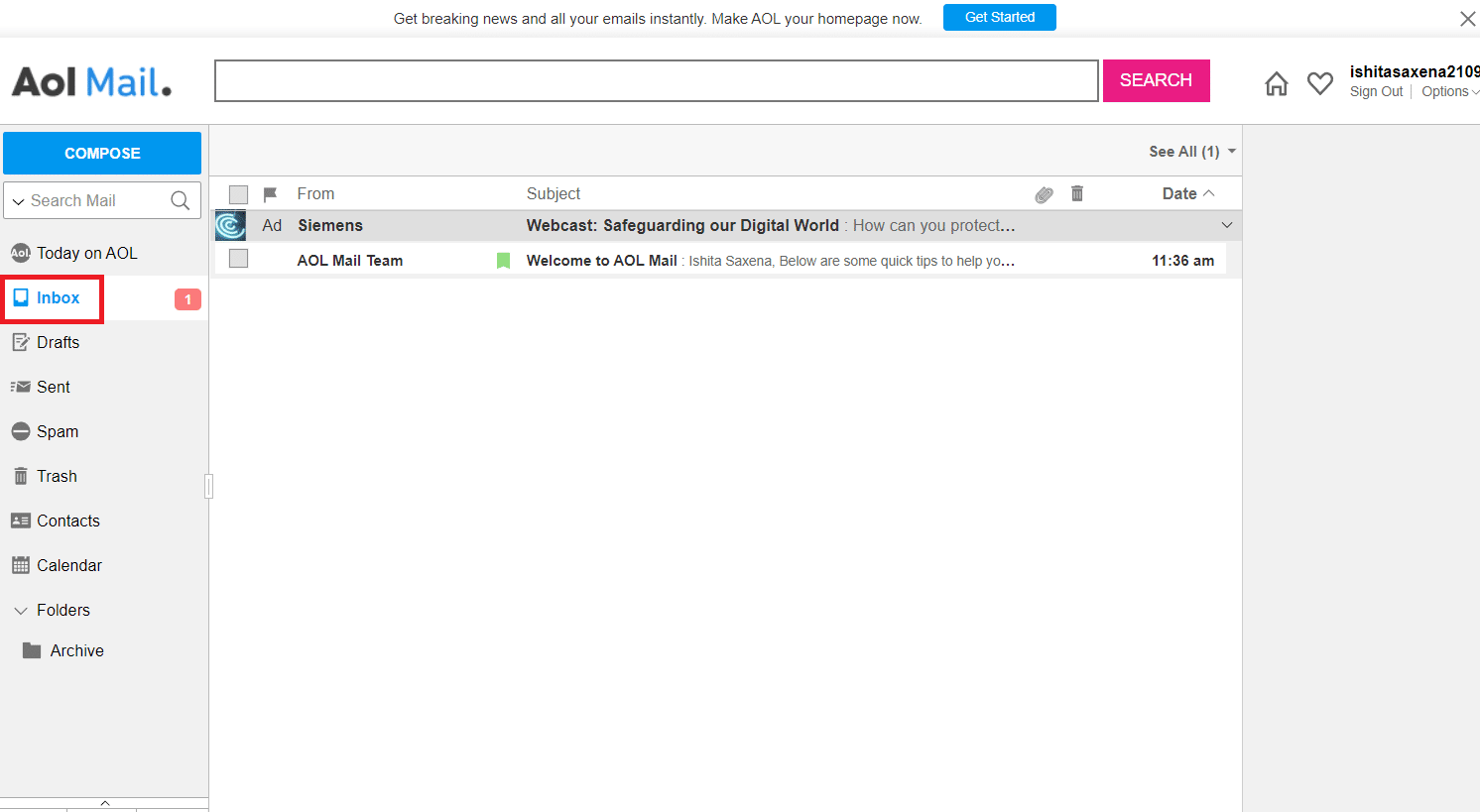
Din AOL Mail-inkorgssida, som innehåller alla dina e-postmeddelanden, visas.
Steg III: Fortsätt inloggad
Om du använder en offentlig dator för att komma åt ditt AOL-e-postkonto och sedan stänger AOL Mail. Även om du misslyckas med att logga ut ordentligt kommer ditt AOL-konto att loggas in automatiskt nästa gång maskinen besöker AOL.com. Kom ihåg att du endast bör använda alternativet för att vara inloggad på en dator du litar på när du loggar in på ditt AOL Mail-konto. Detta kommer att få dig att fortsätta logga in på AOLs e-postkonto.
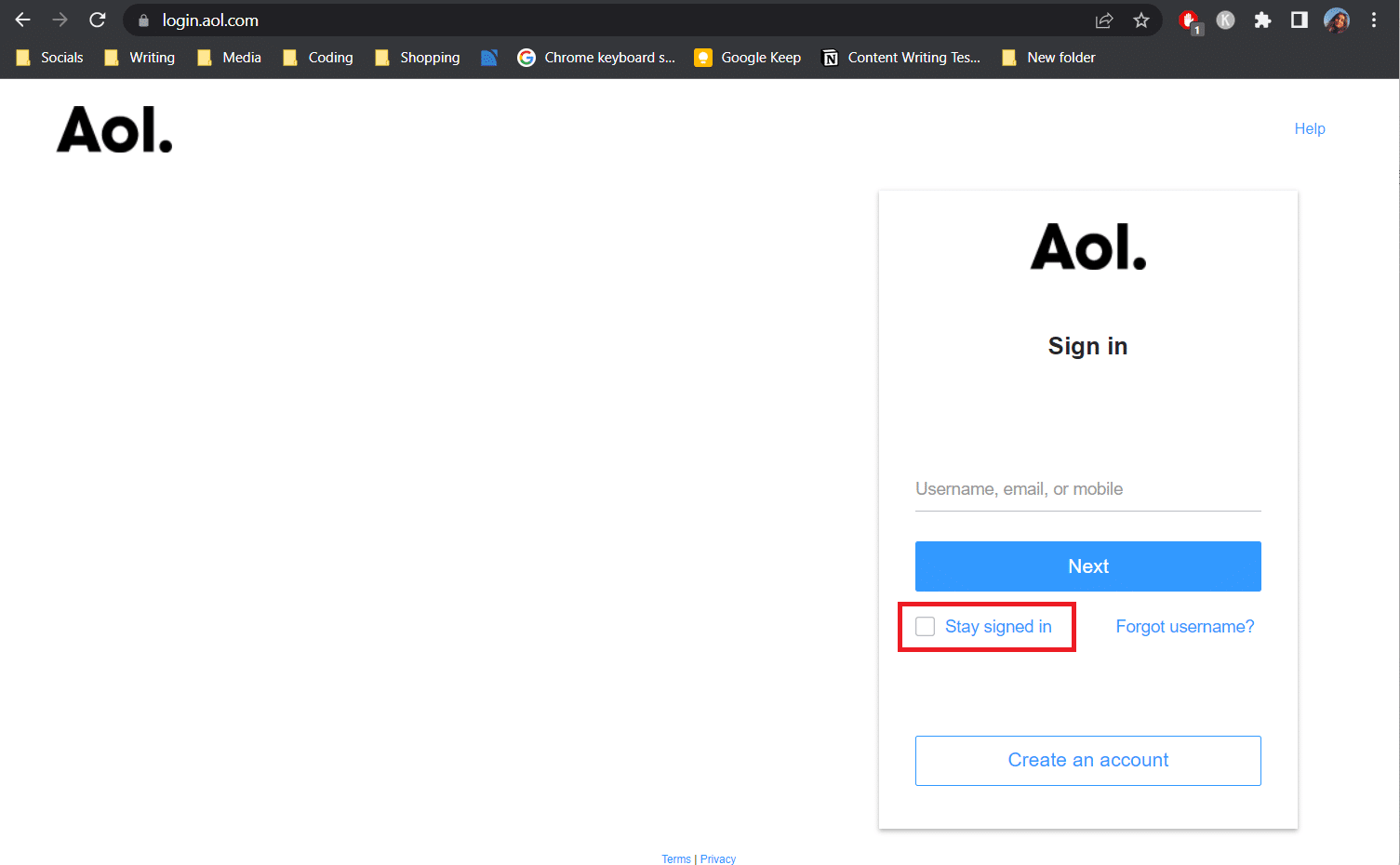
Steg IV: Ändra kontolösenord
Om du har glömt lösenordet för ditt AOL-e-postkonto kan du återställa det genom att följa stegen nedan:
1. Klicka på alternativet Glömt användarnamn på inloggningssidan för AOL Mail.
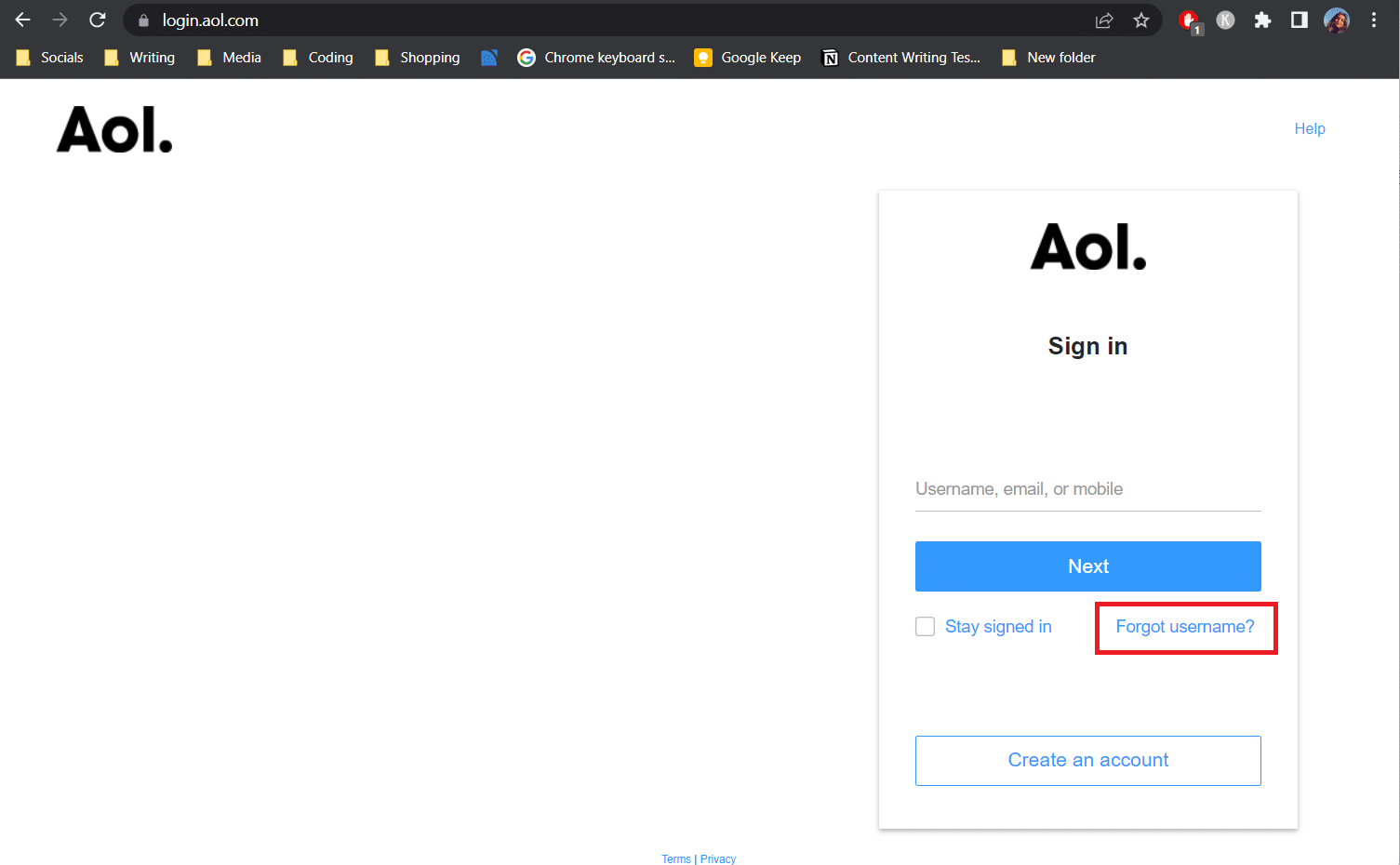
2. När du har klickat på länken anger du din AOL-e-postadress eller ditt telefonnummer och klickar på Fortsätt.
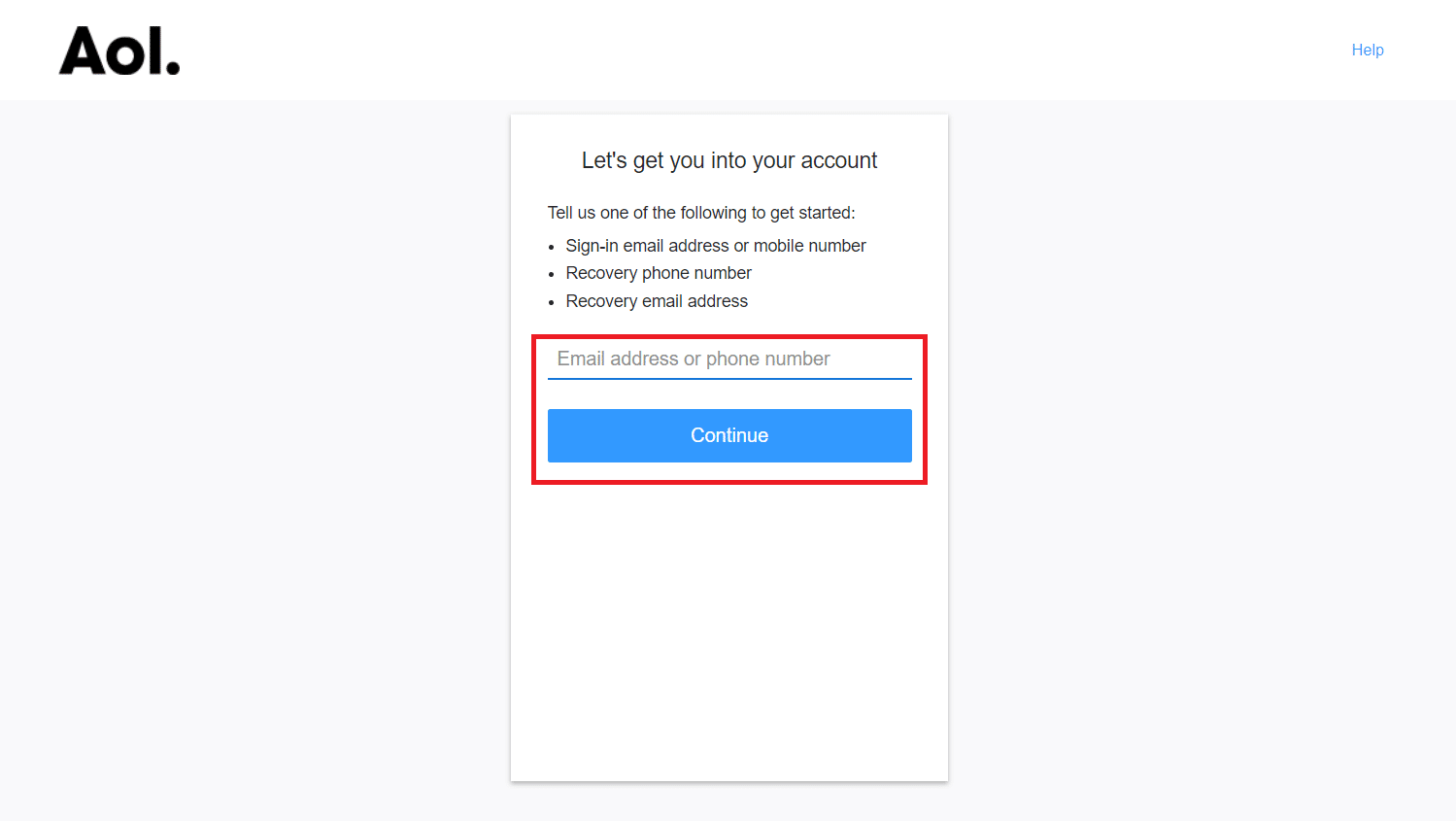
3. Klicka på Ja, skicka mig en kod.
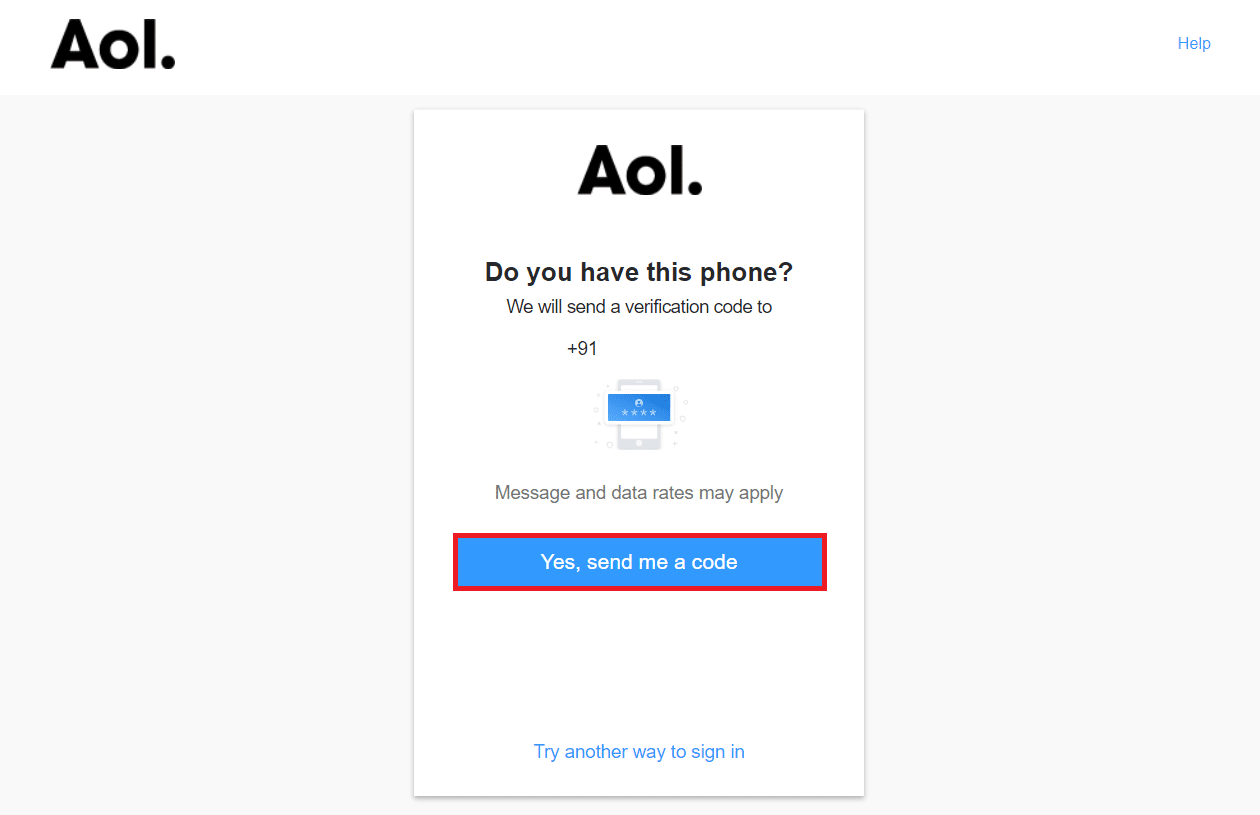
4. Ange verifieringskoden som levereras till telefonnumret. Klicka på Verifiera.
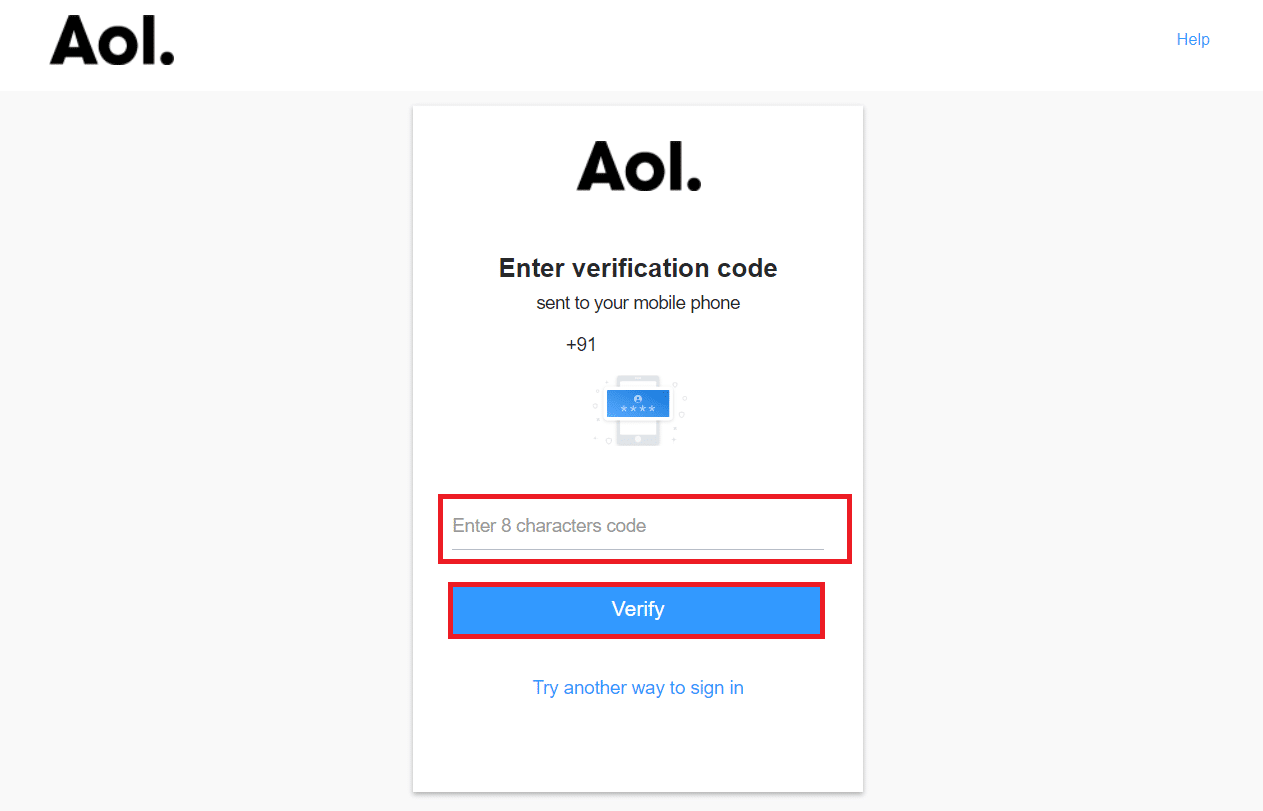
5. Klicka nu på kontot för vilket lösenordet måste ändras.
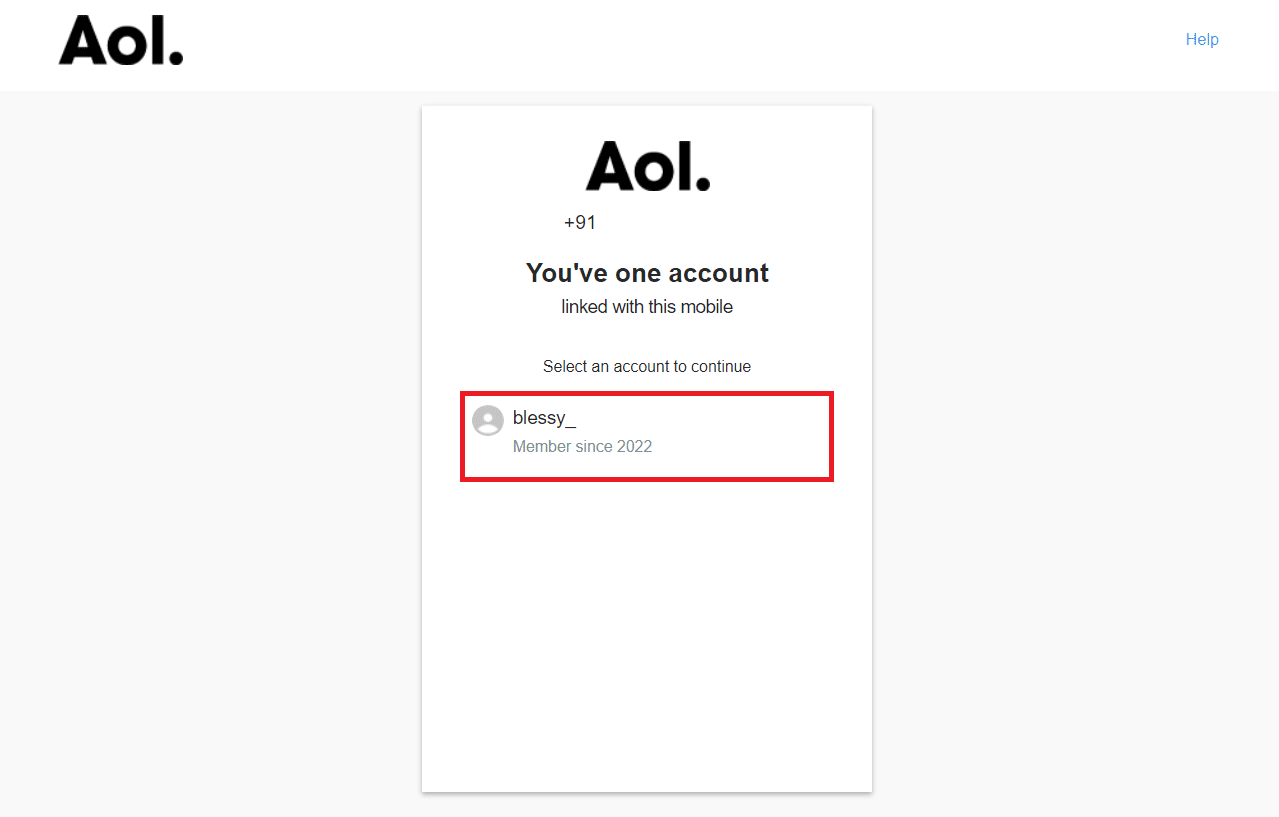
6. Ange det nya lösenordet och klicka på Fortsätt.
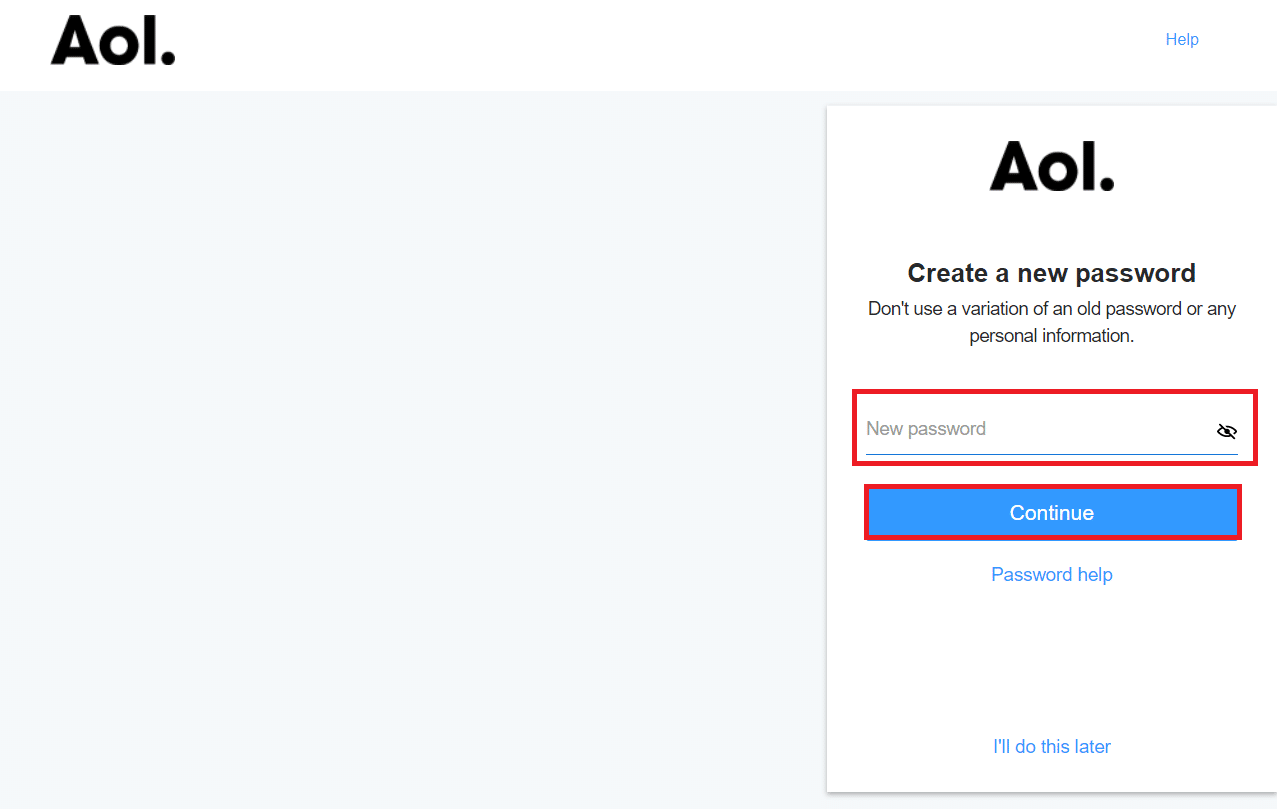
7. Klicka nu på Fortsätt för att lyckas ändra lösenordet och logga in på kontot.
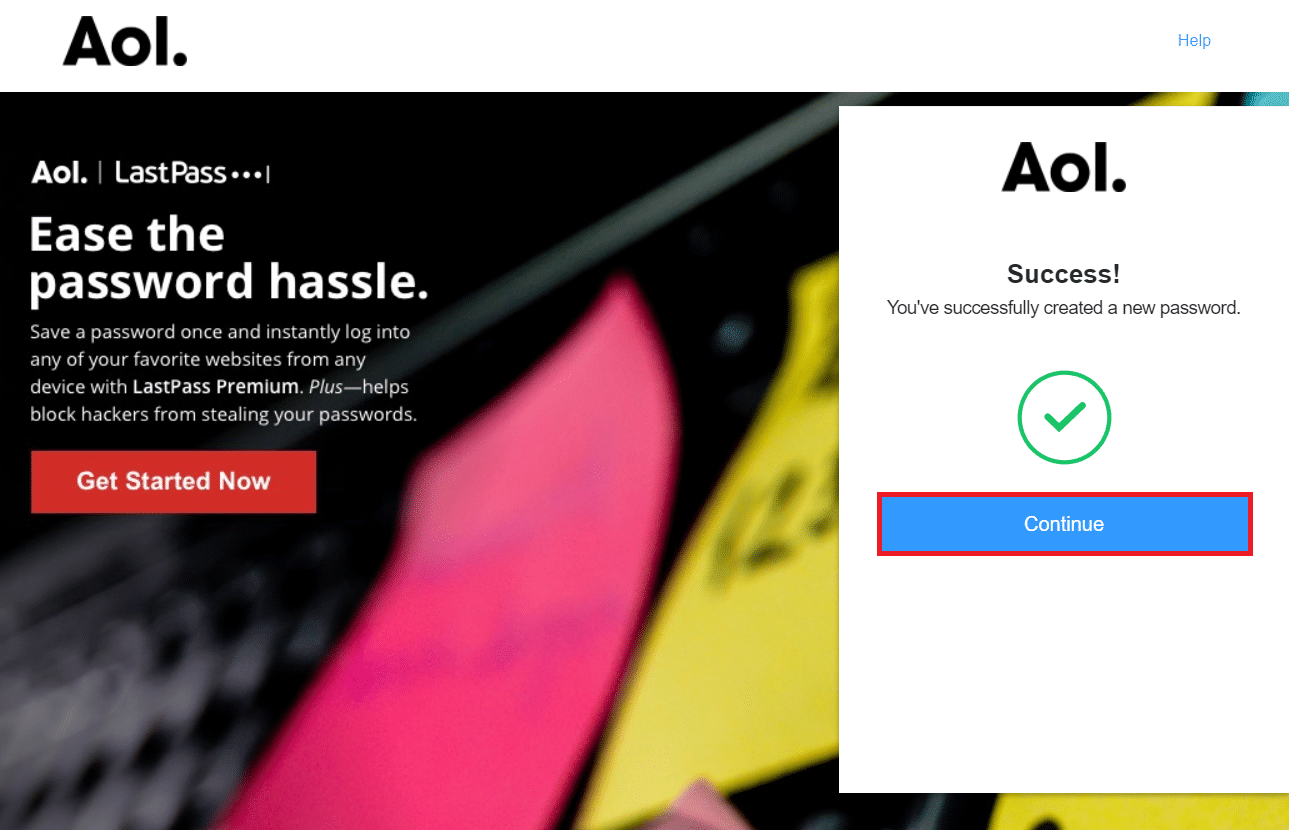
Steg V: Logga ut AOL
Följ stegen nedan för att logga ut från ditt AOL Mail-e-postkonto:
1. Klicka på alternativet Logga ut bredvid din AOL Mail-inloggning i det övre högra hörnet.
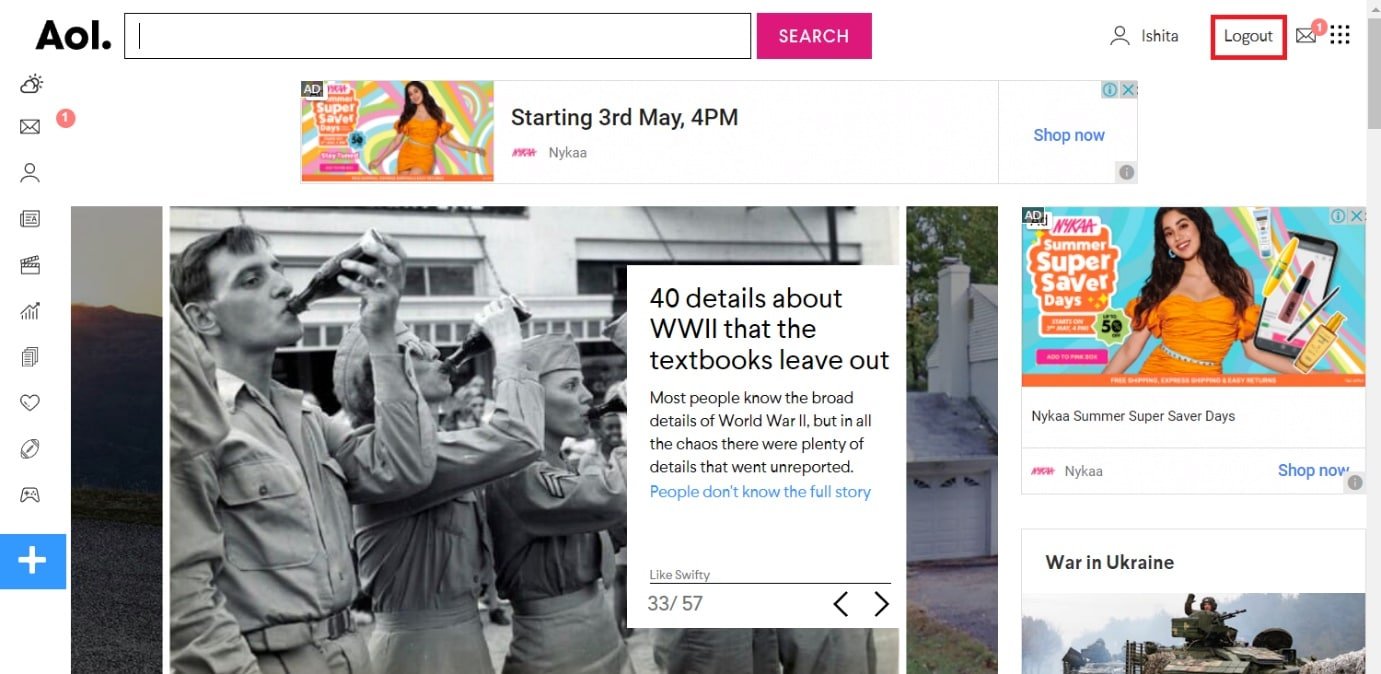
2. Klicka på Ja, logga ut.
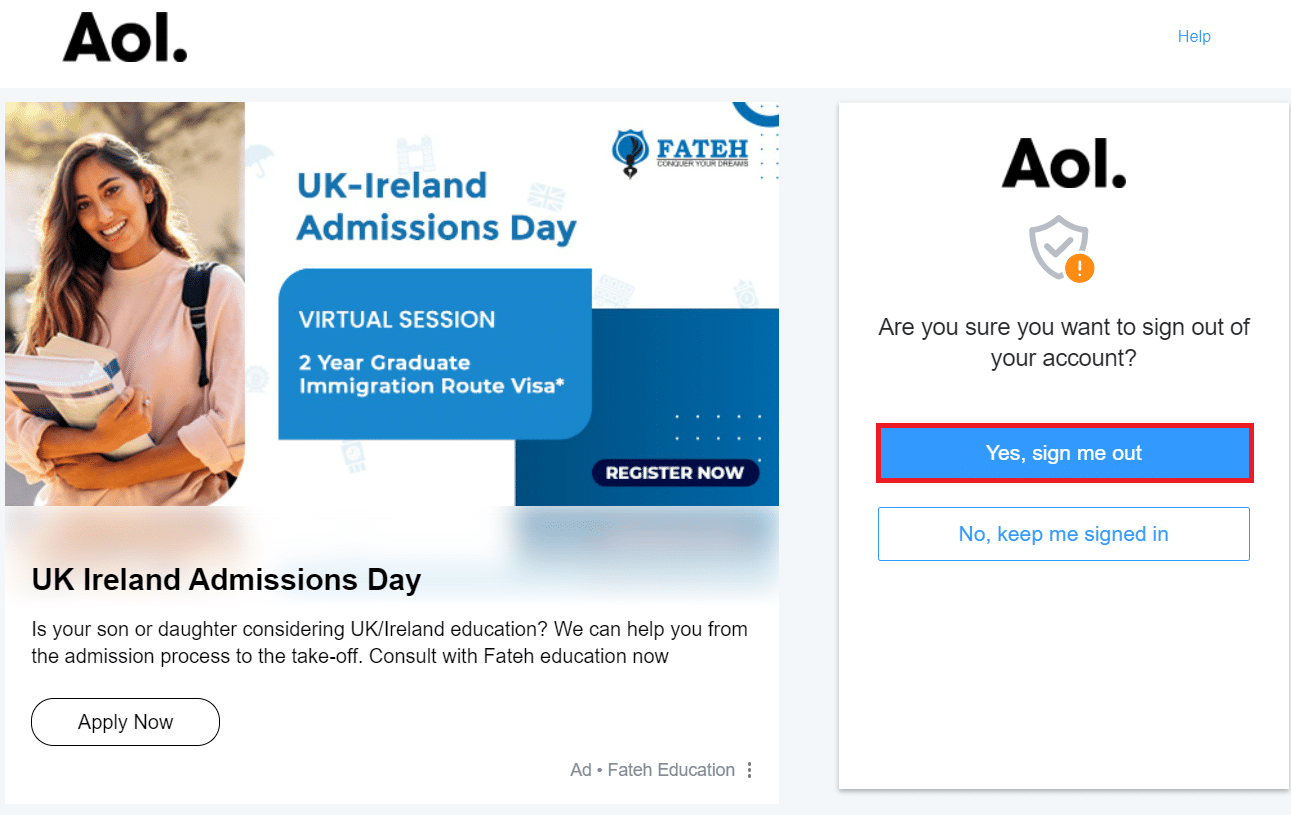
Steg VI: Undersök inloggningssidans URL
Om du försöker checka in på en bedräglig webbplats som utger sig för att vara den legitima AOL Mail-inloggningssidan, kommer de att försöka stjäla dina inloggningsuppgifter. Flera rapporter har varit om konsumenter som försökt ta sig in i AOL Mail med en skadlig länk på en falsk webbplats.
Dubbelkolla därför att du är på rätt AOL Mail-inloggningssida med rätt URL. Dubbelkolla därför att webbadressen är från AOL.com eller login.aol.com.

Det är alltid bra att gå till AOL.com Mail-inloggningssidan genom att skriva AOL.com i din webbläsare.
Vanliga frågor (FAQs)
Q1. Finns det några AOL-konton kvar?
Svar: AOL Mail hade 24 miljoner användare i juli 2012. Antalet betalande prenumeranter hade sjunkit till 1,5 miljoner år 2021. Den 16 mars 2017 sa Verizon att de skulle fasa ner sina interna e-posttjänster för internetanvändare och gå över alla kunder till AOL Mail, som man köpte 2015.
Q2. Är det möjligt att skaffa ett AOL-e-postkonto gratis?
Svar: Om du redan har en Internetanslutning och inte använder AOL-uppringning kan du fortfarande använda AOL-programvara, e-post och andra tjänster gratis. Din AOL-inloggning och e-postkonto, tillgängliga via mail.aol.com, är båda gratis AOL-tjänster.
***
Vi hoppas att du tyckte att denna information var användbar och att du har lärt dig hur du loggar in på AOL Mail. Låt oss veta vilken strategi som visade sig vara den mest effektiva för dig. Om du har några frågor eller kommentarer, använd formuläret nedan. Låt oss också veta vad du vill lära dig härnäst.

